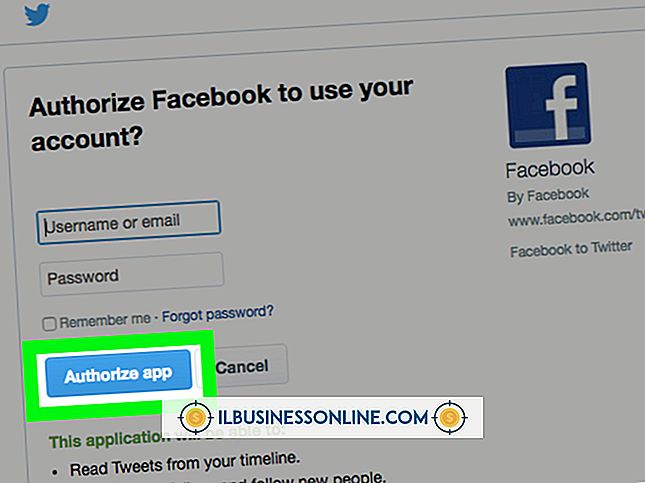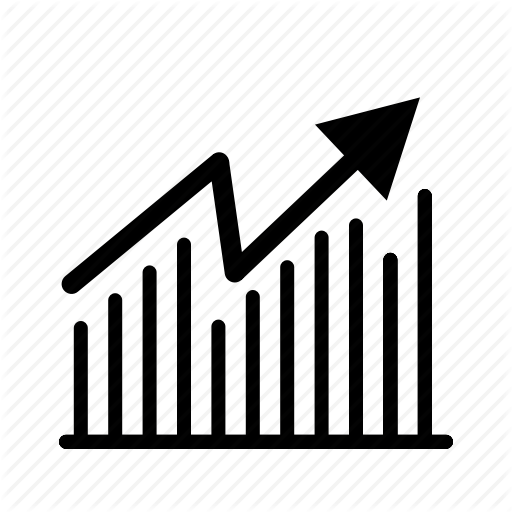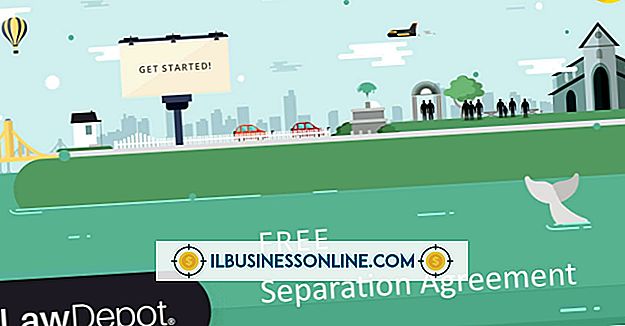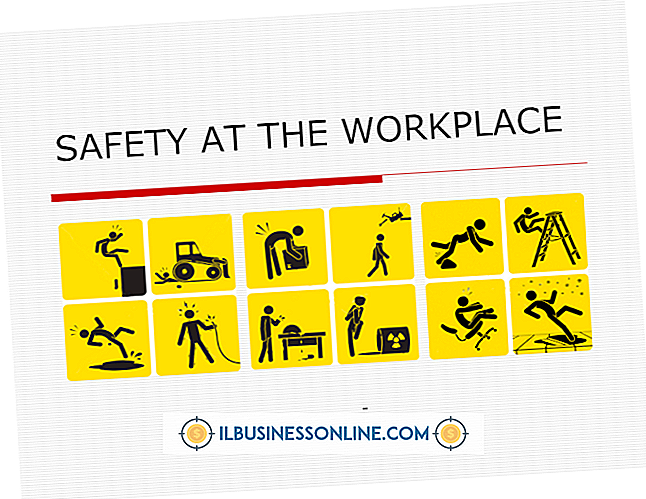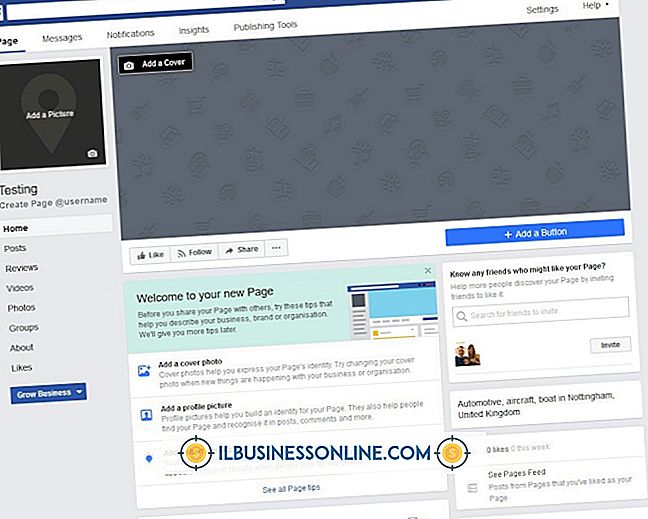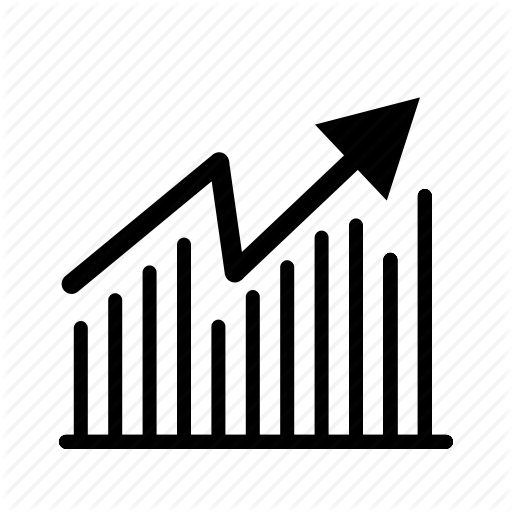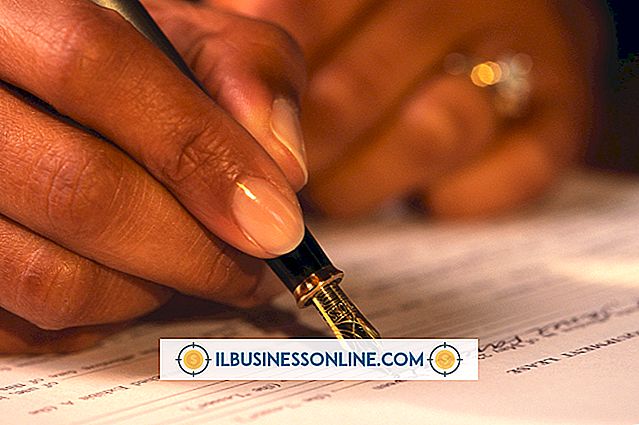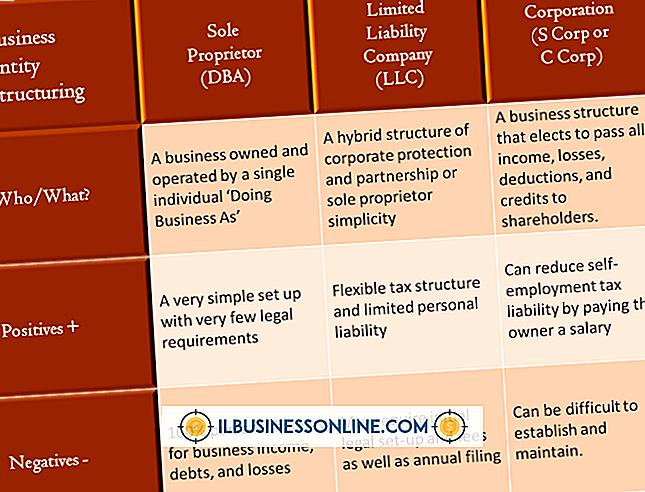Hoe YouTube te embedden in PowerPoint 2007

Het toevoegen van een YouTube-video aan een presentatie kan een punt visueel communiceren of je publiek echt afleiden, volgens de ondersteuning van de faculteit van de Universiteit van Californië-Davis. Een video wordt een effectief communicatiemiddel wanneer het onderwerp relevant is voor uw spraak. Voordat u een YouTube-video in uw presentatie insluit, moet u het tabblad Ontwikkelaar in Microsoft PowerPoint 2007 inschakelen. Dit tabblad is vereist om video's toe te voegen aan uw presentatie.
Ontwikkelaar Tab
1.
Open PowerPoint en klik op de "Microsoft Office-knop" en klik vervolgens op "PowerPoint-opties" in het menu dat verschijnt.
2.
Klik op "Populair" in het taakvenster en klik vervolgens op het selectievakje "Ontwikkelaarstab in het lint weergeven".
3.
Klik op 'OK'. Het tabblad Ontwikkelaar wordt aan het rechteruiteinde aan uw lint toegevoegd.
Inbedding van de video
1.
Wijs je browser naar YouTube en kies een video die je wilt insluiten. Kopieer de URL door de URL in het adresveld van de browser te markeren en klik met de rechtermuisknop met uw muis. Selecteer "Kopiëren" in het vervolgkeuzemenu.
2.
Open een tekstverwerker en plak de URL in een lege pagina door op "Ctrl-V" te drukken. Uw URL moet er ongeveer zo uitzien als "//www.youtube.com/watch?v=JXXXXXXXXXX" (zonder de citaten).
3.
Verwijder het "horloge?" in de URL. Na de "v" in het adres, verander het gelijk (=) teken in een schuine streep (/). Je URL moet eruitzien als '//www.youtube.com/v/JXXXXXXXXXX' (zonder de citaten). Kopieer deze gewijzigde URL voor later.
4.
Ga naar PowerPoint en klik op het tabblad "Ontwikkelaar". Klik op de knop "Meer bedieningselementen" in het gedeelte Besturingselementen. De knop Meer bedieningselementen ziet eruit als een gekruiste sleutel en hamer. Selecteer "Shockwave Flash Object" in het dialoogvenster More Control. U moet een beetje naar beneden schuiven om het te vinden.
5.
Klik op "OK" en je muis verandert in een vizier. Houd je linkermuisknop ingedrukt terwijl je sleept om een vak voor de video te tekenen. Laat de muis los als u klaar bent met tekenen. Je zult een witte doos met een "X" er doorheen hebben.
6.
Klik met de rechtermuisknop op het vak en selecteer "Eigenschappen" in het vervolgkeuzemenu. Het Shockwave-eigenschappenvenster verschijnt.
7.
Plak je gewijzigde URL in stap drie in het veld Film. Als u wilt dat de film continu wordt herhaald, moet u ervoor zorgen dat het veld Loop is ingesteld op 'True'. Als u wilt dat de film automatisch wordt afgespeeld wanneer u de dia laat zien, moet u ervoor zorgen dat het veld Playing is ingesteld op 'True'. Sluit het venster Eigenschappen door op de knop "X" te klikken.
8.
Test je video door naar een diavoorstelling te gaan. De YouTube-video wordt alleen afgespeeld als u bent verbonden met internet.
Tip
- Test de presentatie altijd op de plaats waar u uw toespraak gaat houden om te controleren of de video werkt. Zorg dat u een back-upplan klaar hebt staan voor het geval u geen verbinding met internet kunt maken.